O Steam continua sendo o destino predileto de entusiastas de jogos, especialmente para aqueles que buscam os títulos mais aclamados do mercado. Embora a instalação do Steam seja compatível com a maioria dos laptops, existem dúvidas sobre como realizar esse processo em um Chromebook.
A arquitetura do Chromebook é um fator crucial para a instalação do Steam. As etapas para a instalação variam de acordo com a memória RAM e o processador do seu dispositivo.
A seguir, detalhamos informações essenciais sobre como instalar o Steam em Chromebooks.
O Steam funciona em Chromebooks?
Muitos usuários perguntam: “Chromebooks suportam o Steam?”. A resposta é sim, mas o processo pode ser um pouco mais complexo, principalmente em dispositivos mais antigos.
Em Chromebooks mais recentes, o download e a execução do Steam são diretos. Em modelos mais antigos, o processo envolve algumas etapas adicionais, que se diferenciam do método padrão.
É inegável o valor que o Steam proporciona aos jogadores, oferecendo acesso a uma vasta gama de jogos de alta qualidade. O Steam é, sem dúvida, uma plataforma essencial para quem aprecia o universo dos games.
Considerações Importantes Antes de Usar o Steam em Chromebooks
É importante reconhecer que Chromebooks não são projetados como computadores gamers. O Steam, por sua vez, é uma plataforma que exige recursos consideráveis para jogos intensos. Chromebooks são dispositivos acessíveis, focados em tarefas cotidianas e produtividade.
No entanto, como proceder se você deseja jogar em seu Chromebook? Existem alternativas para baixar e usar o Steam nesse tipo de dispositivo.
É preciso considerar que existem diferentes modelos de Chromebooks. Para tarefas mais simples, os Chromebooks mais antigos podem ser suficientes. No entanto, se o seu objetivo é executar jogos que demandam alto desempenho, um laptop com processadores robustos, como um Intel Core i5 ou i7, será necessário.
Confira algumas especificações recomendadas para rodar jogos do Steam em um Chromebook:
- Processador Intel Core i5 ou Intel Core i7
- GPU Iris Xe
- Mínimo de 8 GB de RAM
Devido a esses requisitos técnicos, muitos usuários acreditam que o Windows oferece uma experiência de jogo superior ao Linux. No entanto, a escolha ideal dependerá do tipo de máquina que você possui e do sistema operacional que utiliza com mais frequência.
Como Baixar o Steam no Chromebook
Em Chromebooks mais recentes, o processo é simplificado, permitindo que você baixe o Steam diretamente da Play Store, sem precisar alterar configurações do ChromeOS ou mudar de canal.
1. Baixe o Steam pela Google Play Store
Em um Chromebook moderno, o Steam pode ser baixado facilmente pela Play Store.
- Abra a Play Store no menu.
- Na barra de pesquisa, digite Steam.
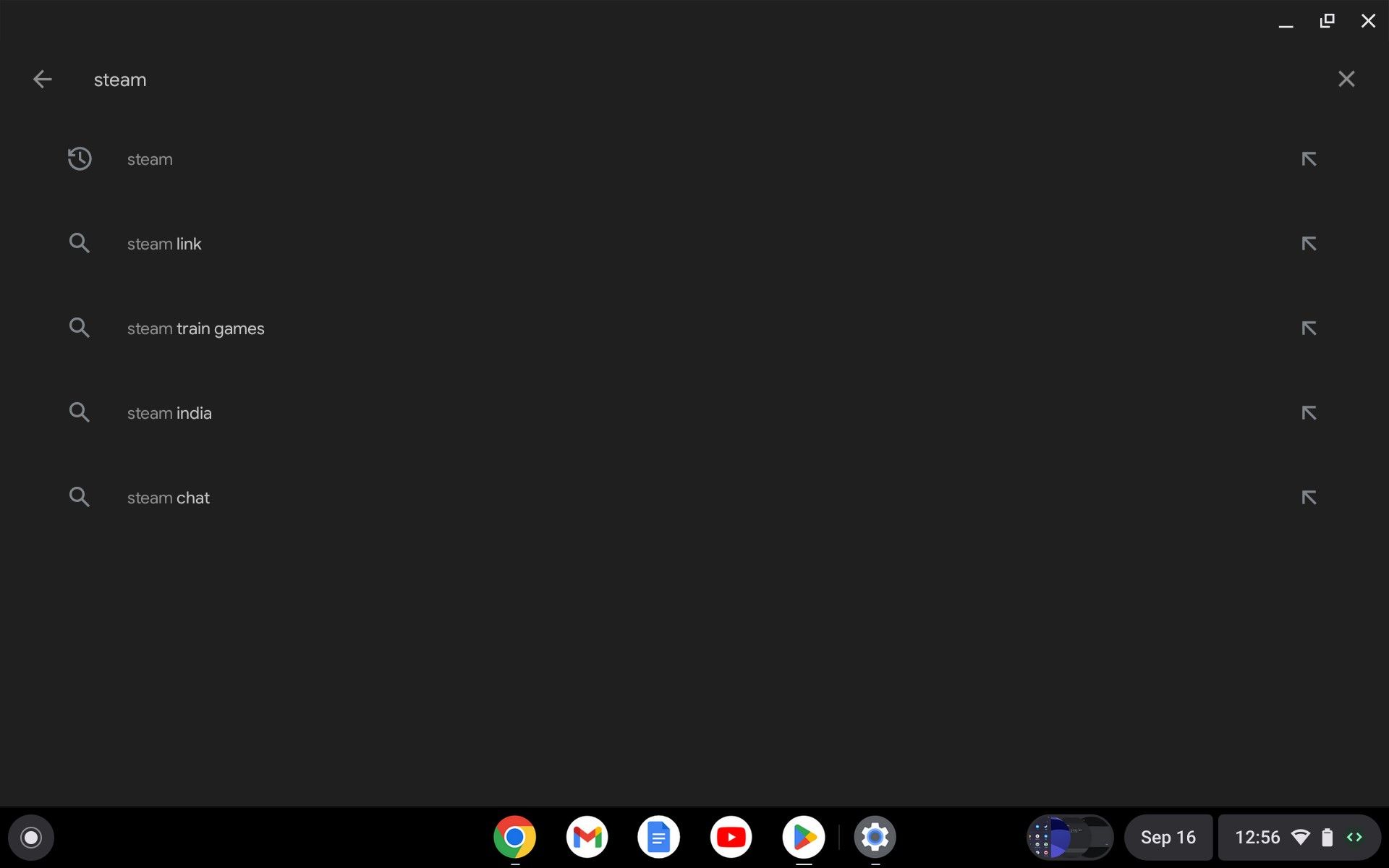
- No canto superior direito da tela, clique no botão Instalar.
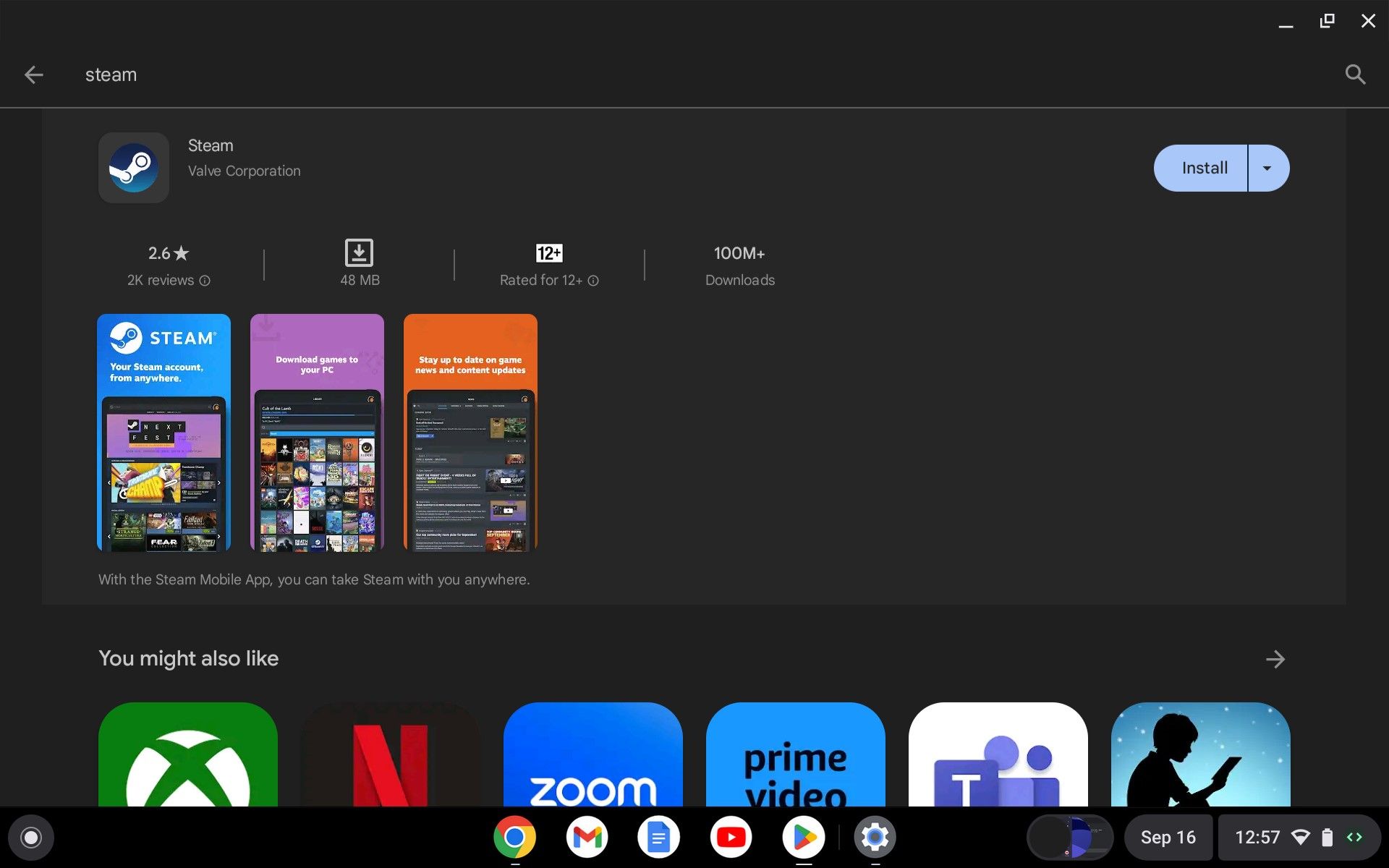
- Aguarde a conclusão da instalação. Após o download do aplicativo, insira suas credenciais e acesse sua conta.
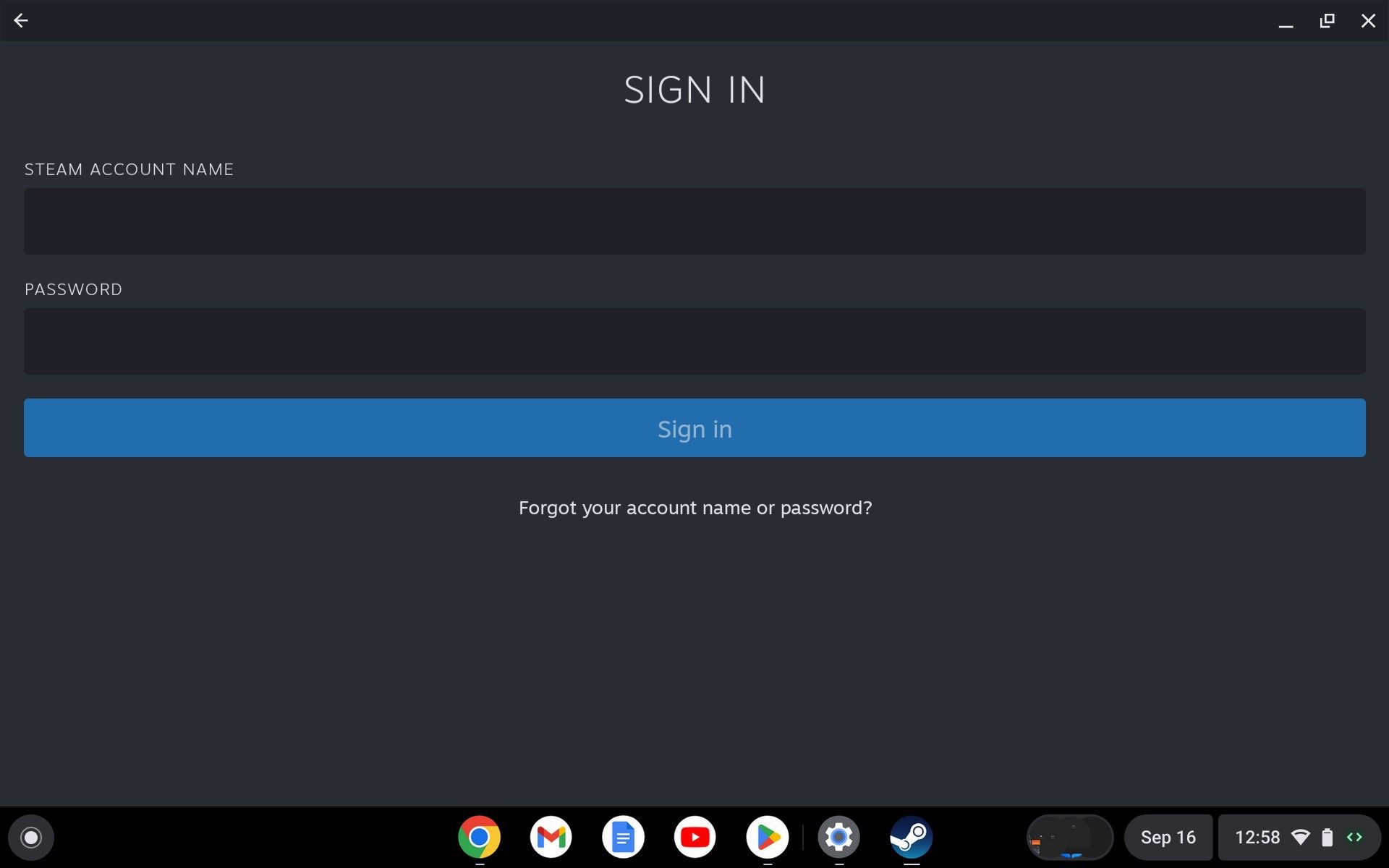
- Agora que o Steam está instalado, você pode desfrutar de seus jogos favoritos em seu Chromebook.
2. Utilize o Steam em um Chromebook com Steam Link
O aplicativo Steam Link é uma excelente opção para usar o Steam em dois sistemas diferentes sem precisar instalar o programa diretamente. Com esse recurso, você tem acesso a todas as funcionalidades do Steam, mas é essencial que ambos os dispositivos estejam conectados à mesma rede.
Embora possa demandar mais recursos, você consegue usar o Steam no Chromebook sem perder a oportunidade de jogar seus games preferidos.
Veja como acessar o Steam em seu Chromebook utilizando o Steam Link:
- Baixe o aplicativo Steam Link na Play Store do seu Chromebook. Este aplicativo faz a conexão entre o Chromebook e o PC principal.
- Clique em Instalar.
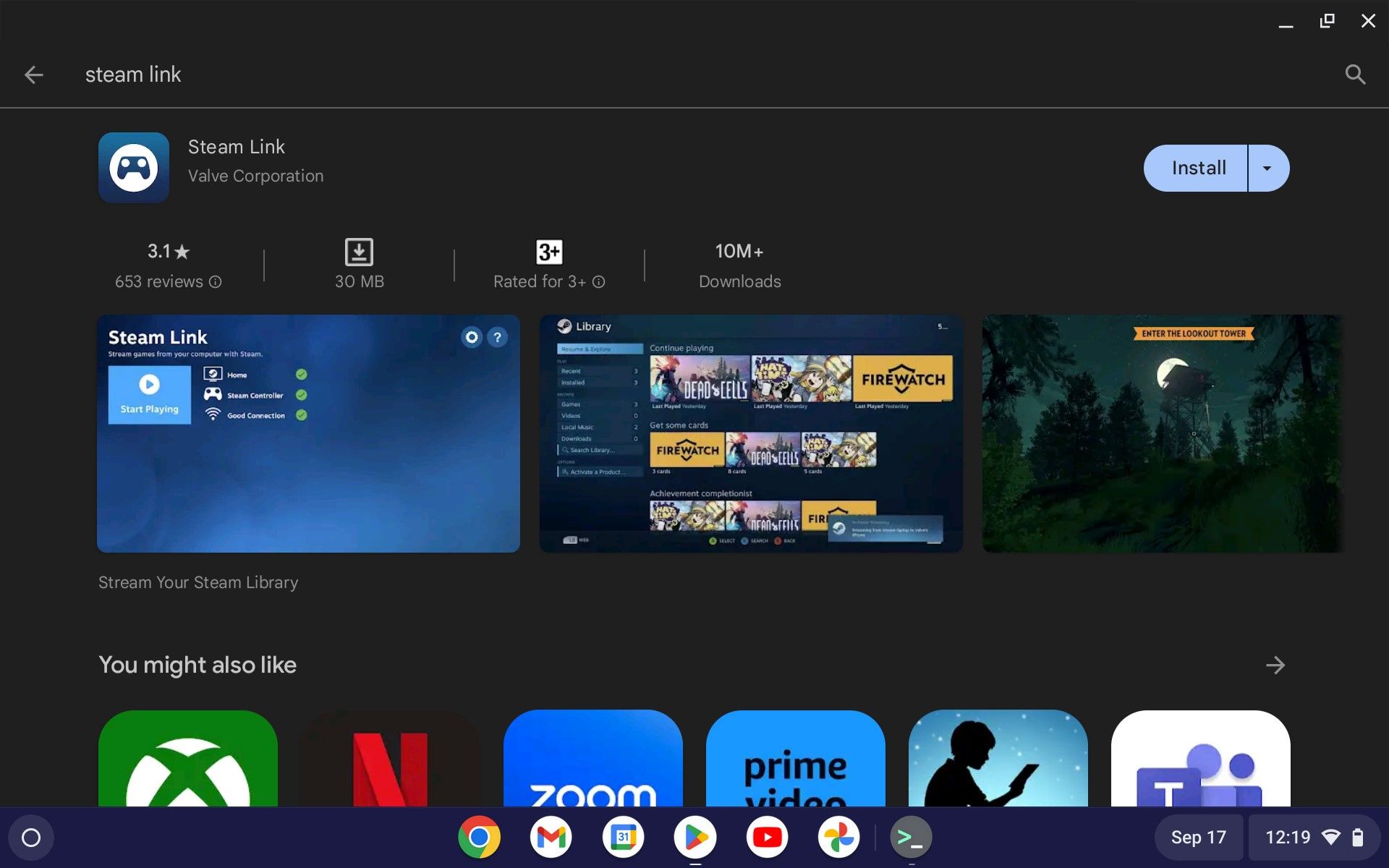
- Após a instalação, clique no botão Começar.
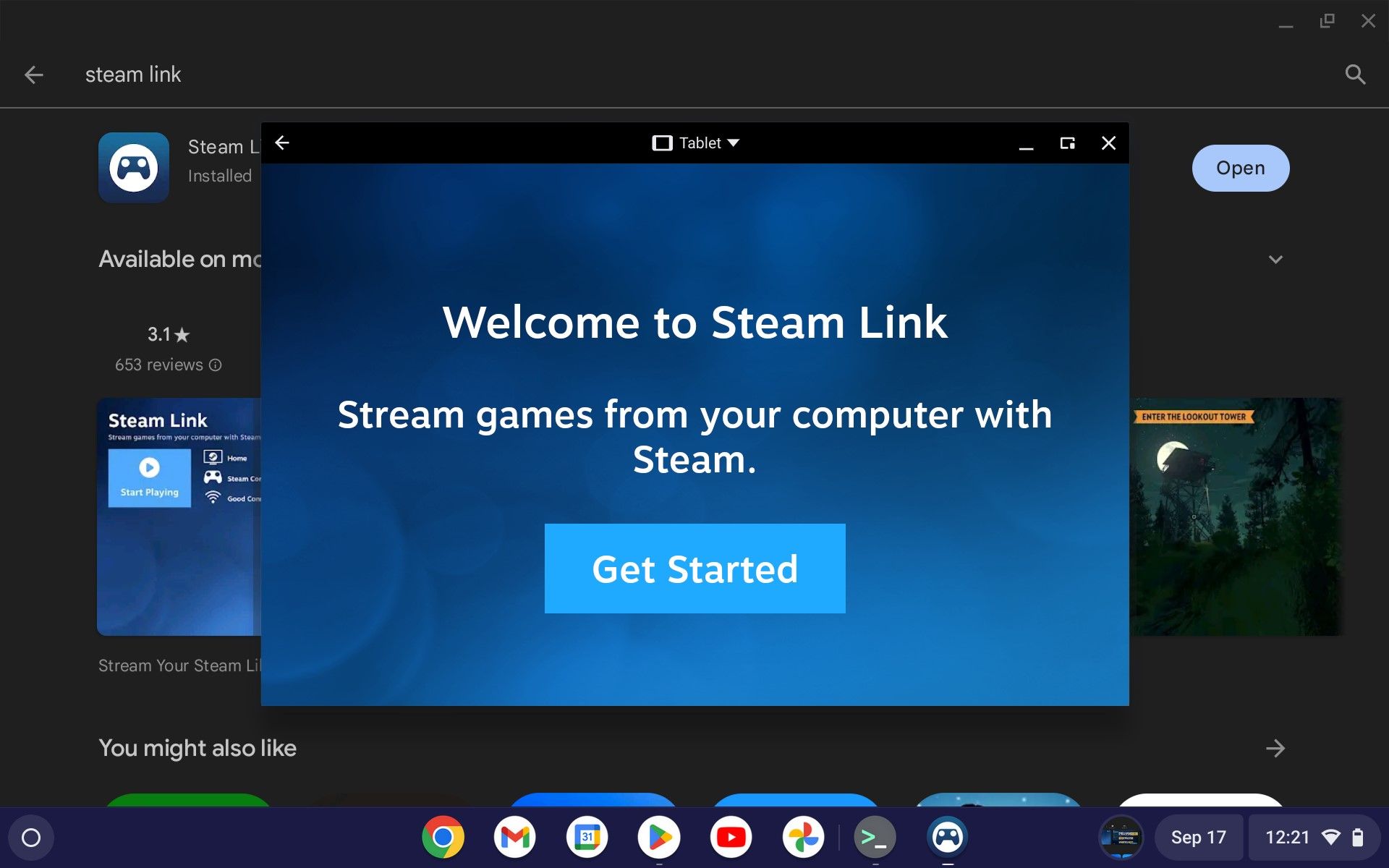
- O Steam Link buscará os computadores disponíveis na rede. Assim que o outro dispositivo for exibido, clique no ícone do computador.
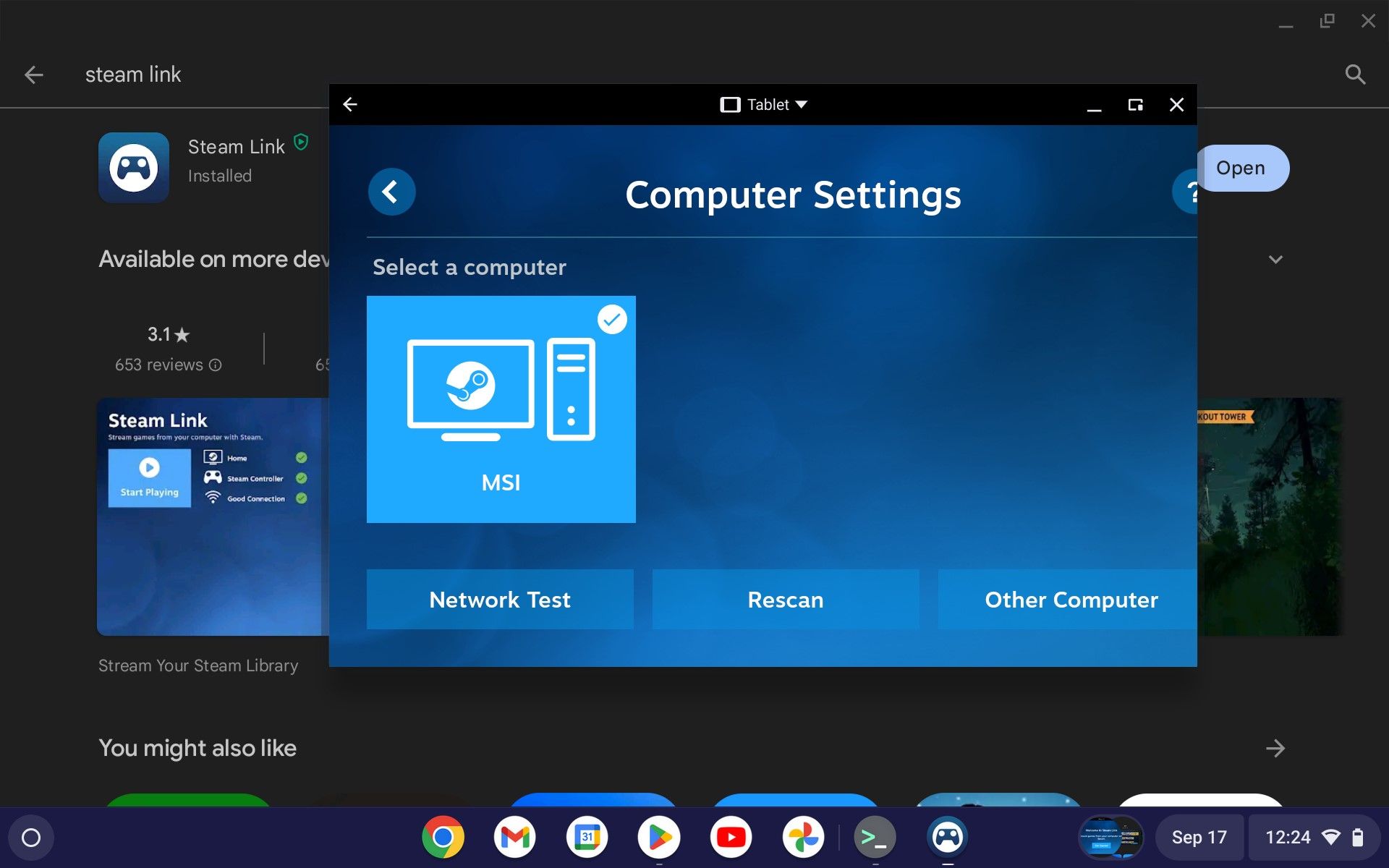
- Clique no botão Começar a Jogar. O Steam Link no seu Chromebook tentará se conectar ao dispositivo principal.
- Enquanto isso, no PC principal, execute o aplicativo Steam. Vá para o menu Steam e, em seguida, clique em Configurações.
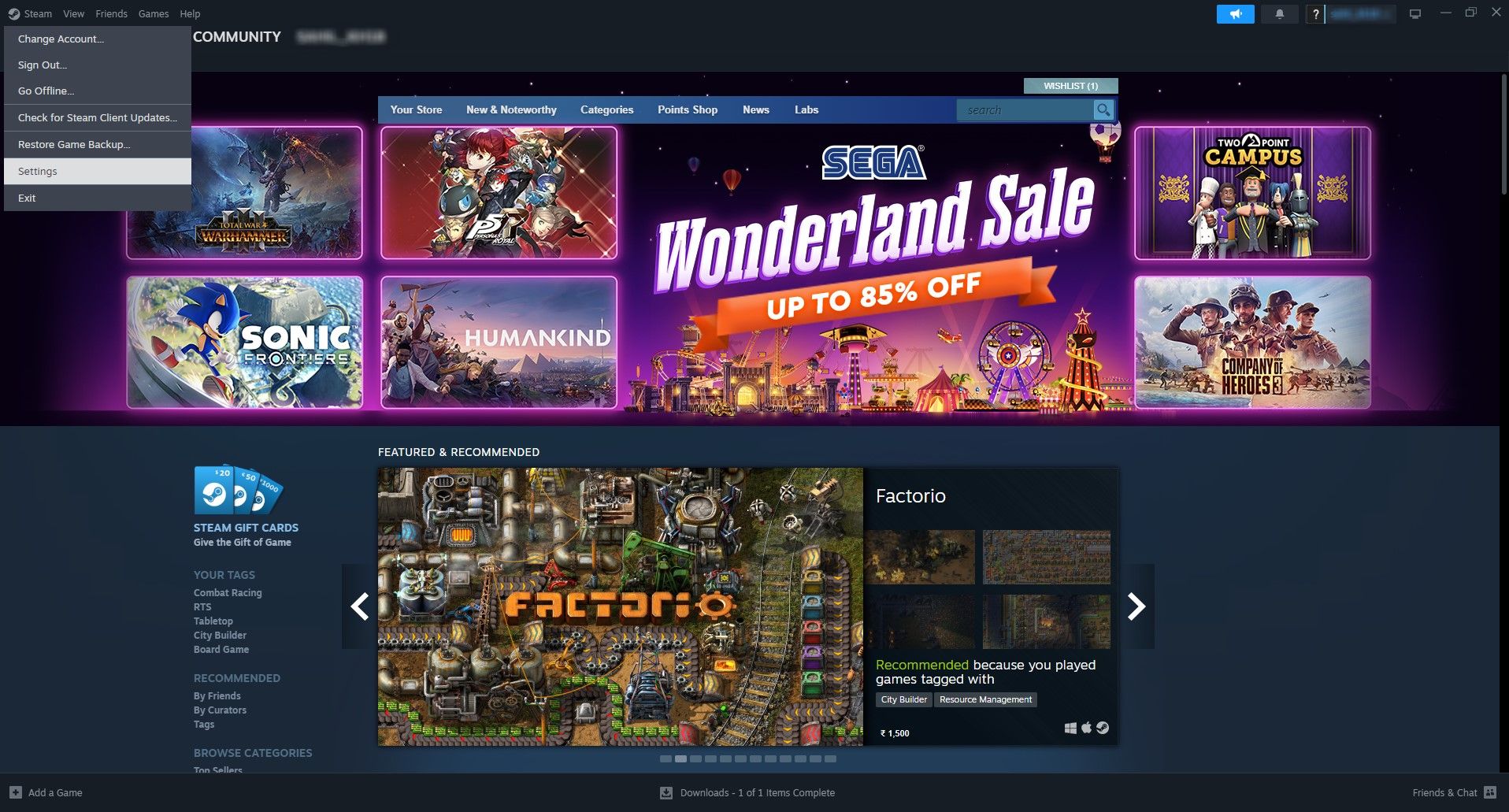
- Em Configurações, selecione Remote Play.
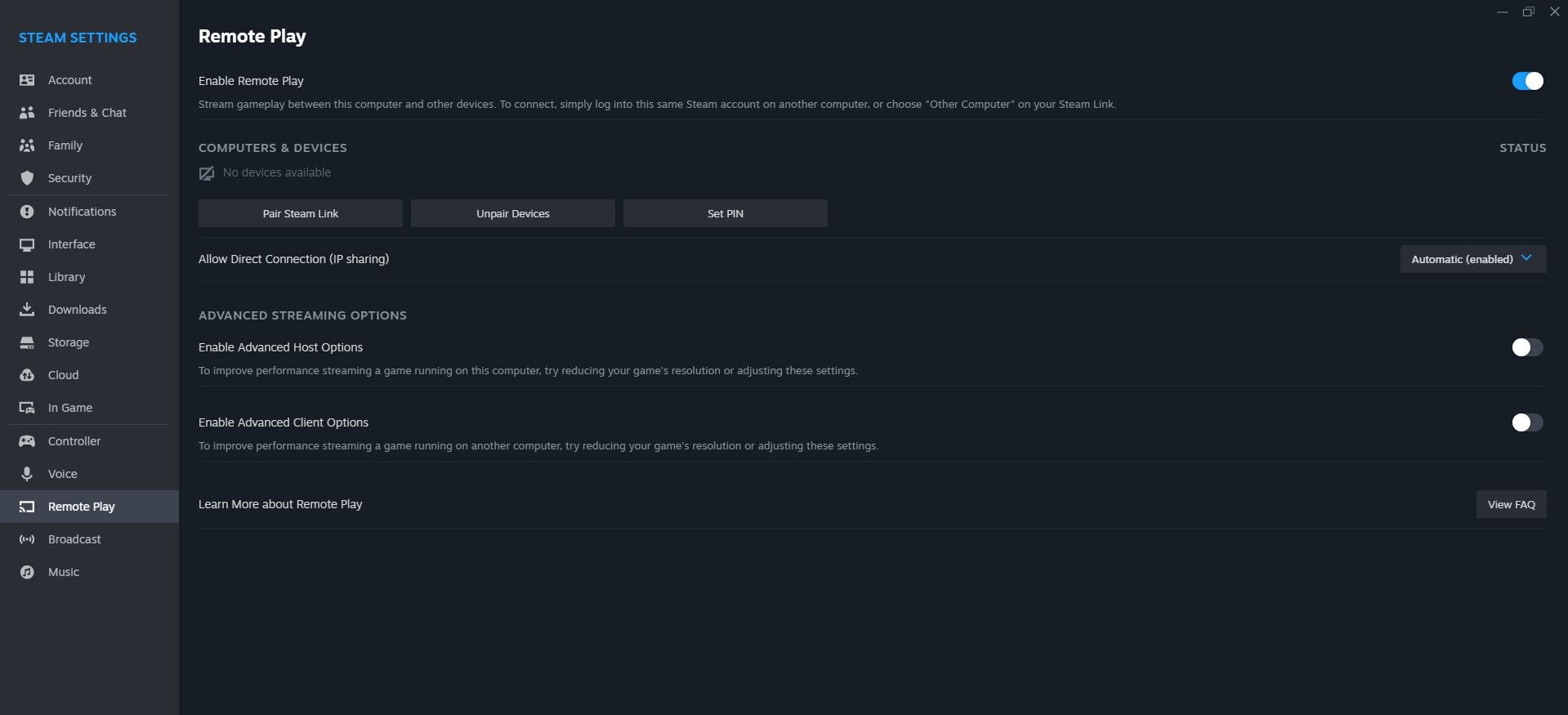
- Clique no botão Emparelhar Steam Link. Uma caixa de diálogo será aberta. Insira o PIN do Steam Link nessa janela.
- Insira o PIN do aplicativo Steam Link e clique em Confirmar.
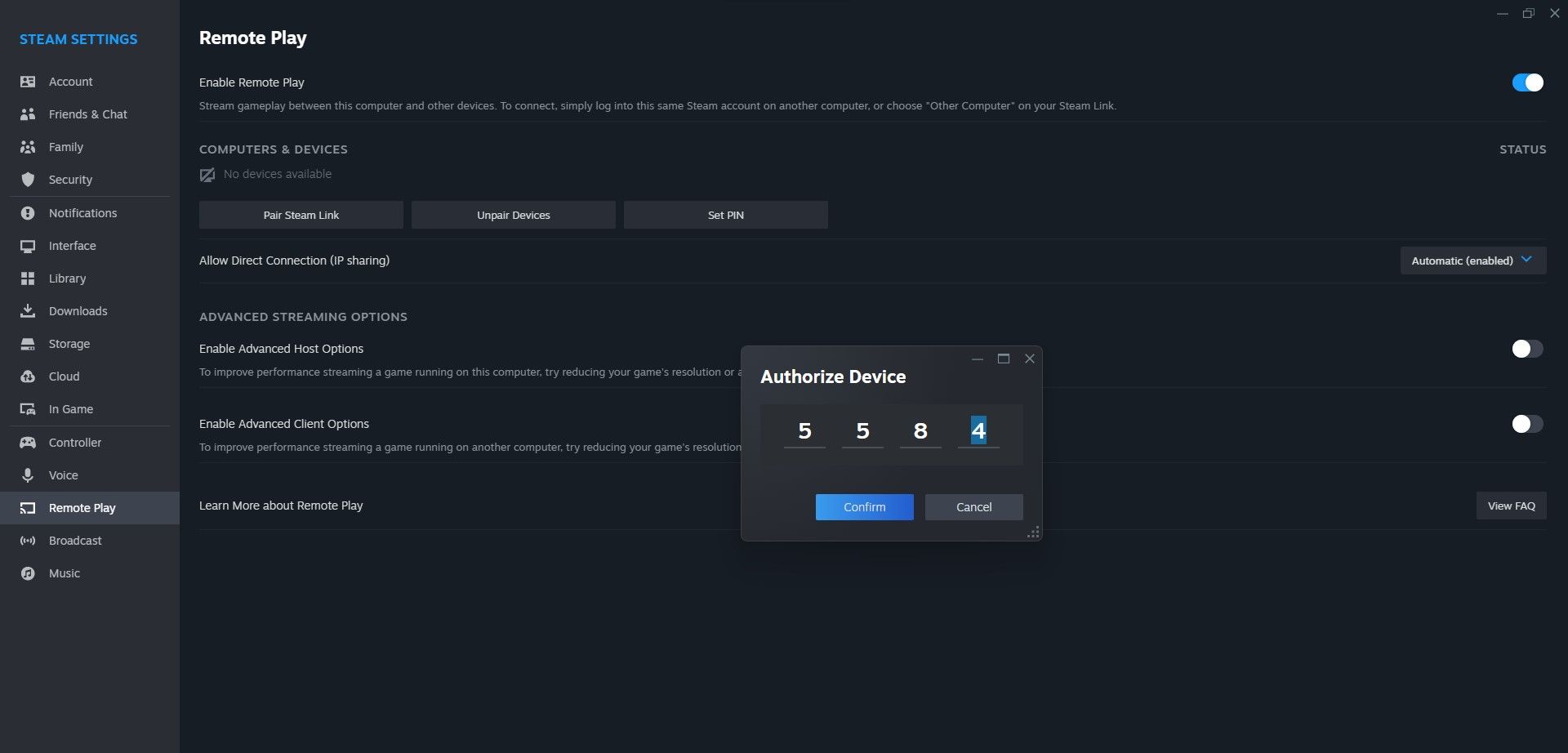
- Aguarde a conexão entre os dois aplicativos. Após a conexão, você poderá visualizar a tela do PC principal em seu Chromebook.
Aproveite seus jogos do Steam virtualmente, sem a necessidade de instalar o programa diretamente em seu Chromebook.
Usar o Steam em um Chromebook é Prático
Apesar das alternativas disponíveis, o Steam continua sendo a plataforma de jogos mais utilizada pela maioria dos jogadores. No entanto, mesmo com a praticidade dos Chromebooks, muitos jogadores ainda optam por adquirir um laptop mais robusto para obter a melhor experiência de jogo, especialmente se o objetivo for rodar jogos mais exigentes.
A escolha da opção de instalação do Steam em seu Chromebook dependerá de seu orçamento, das especificações do seu dispositivo e de suas necessidades. Você pode instalar o Steam diretamente ou transmiti-lo a partir de um PC principal. A escolha é sua.